Cách khóa ứng dụng bằng Face ID hoặc mật mã trên iPhone
Bảo mật ứng dụng trên iPhone là cực kỳ quan trọng! Giờ đây bạn có thể khóa ứng dụng bằng Face ID hoặc mật mã trên iPhone của mình.
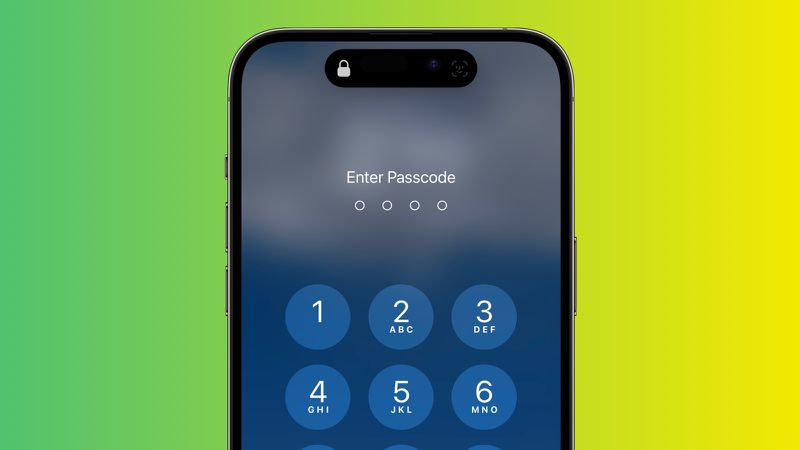
Cho đến gần đây, Apple không cung cấp cách khóa riêng lẻ các ứng dụng nhạy cảm như Ảnh và người dùng iPhone phải sử dụng Giới hạn ứng dụng của Screen Time như một giải pháp thay thế. Tuy nhiên, thật may mắn là điều đó không còn xảy ra nữa, vì giờ đây bạn có thể tạo hàng rào bảo mật bổ sung cho bất kỳ ứng dụng nào trên iPhone của mình bằng một thao tác phím tắt mới đối với iOS 16.4 trở đi.
Apple đã thêm một số hành động mới vào ứng dụng Phím tắt và hành động mà chúng ta quan tâm ở đây là Màn hình khóa. Hành động Màn hình khóa về cơ bản cho phép bạn thiết lập tự động hóa cá nhân, tự động khóa iPhone của bạn khi một ứng dụng cụ thể được mở.
Tất nhiên, hành động này sẽ không gây ra vấn đề truy cập nào cho bạn với tư cách là chủ sở hữu iPhone, nhưng điều đó có nghĩa là bất kỳ ai khác đang cố mở ứng dụng trước tiên cần phải vượt qua xác thực khuôn mặt hoặc nhập mật mã của bạn mặc dù iPhone của bạn đã được mở khóa khi họ chạm vào ứng dụng biểu tượng.
Các bước sau đây hướng dẫn bạn quy trình thiết lập tự động hóa cá nhân sẽ khóa iPhone của bạn ngay lập tức khi ứng dụng bạn chọn được mở.
1. Khởi chạy ứng dụng Phím tắt trên iPhone của bạn.
2. Nhấn vào tab Tự động hóa ở cuối màn hình.
3. Chạm vào nút + ở góc trên cùng bên phải, sau đó chạm vào Tạo Tự động hóa Cá nhân.
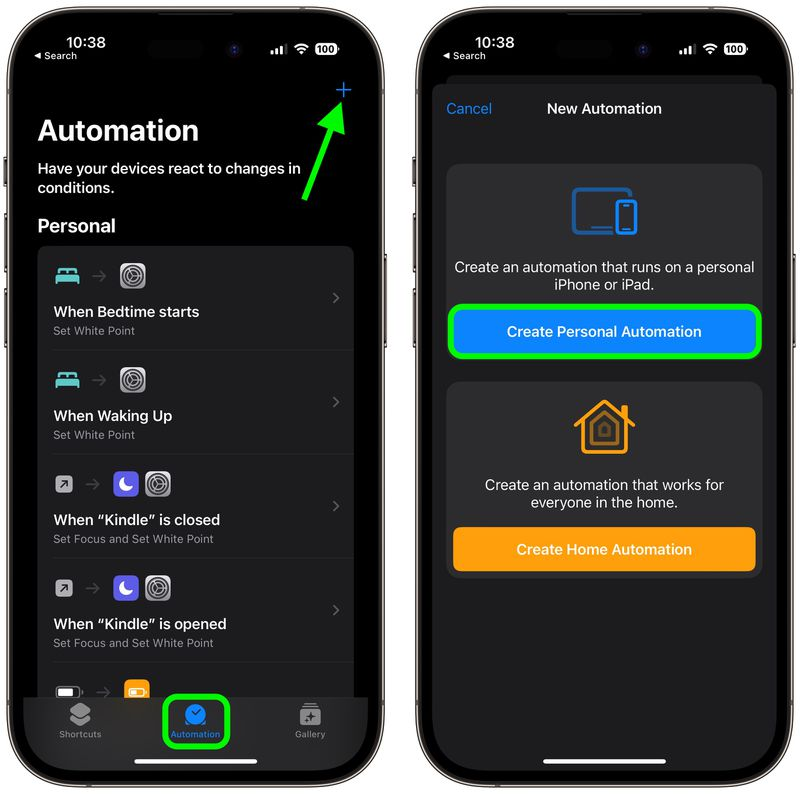
4. Cuộn xuống và nhấn vào Ứng dụng.
5. Đảm bảo Đã mở được đánh dấu trên màn hình tiếp theo, sau đó chạm vào Chọn.
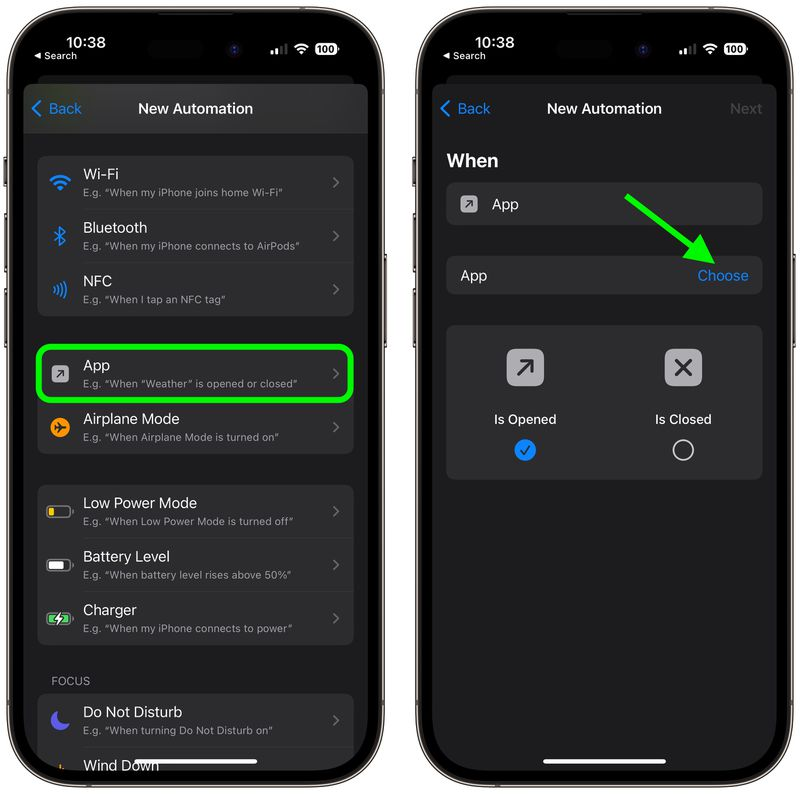
6. Chọn một ứng dụng từ danh sách, sau đó chạm vào Xong.
7. Nhấn vào Tiếp theo, sau đó nhấn vào nút Thêm hành động màu xanh lam trên màn hình tiếp theo.
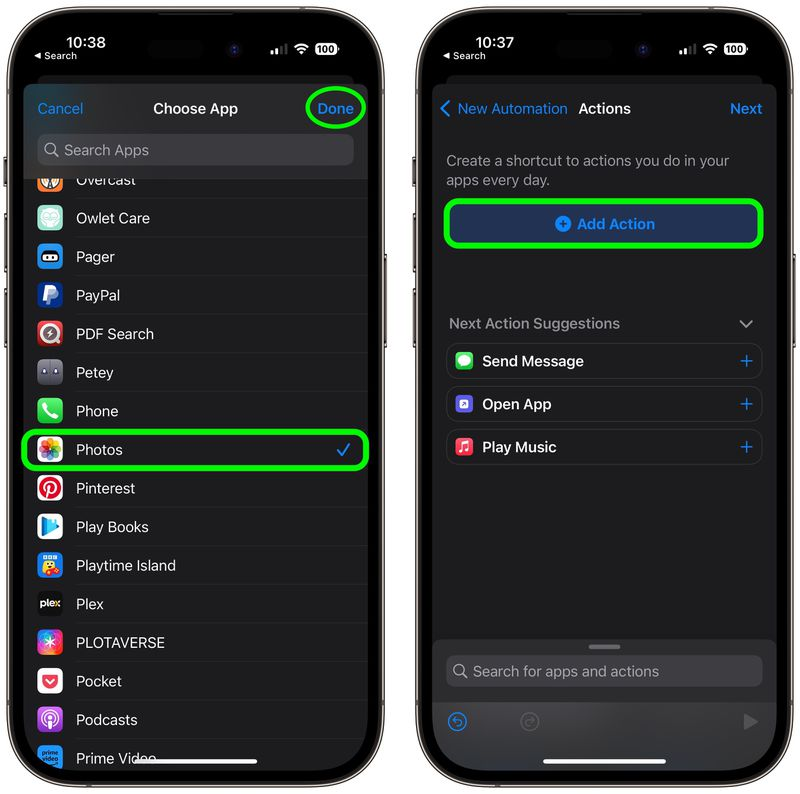
8. Bắt đầu nhập “Màn hình khóa” vào trường văn bản và chọn Màn hình khóa khi nó xuất hiện trong kết quả bên dưới, sau đó nhấn Tiếp theo.
9. Tắt công tắc bên cạnh Hỏi trước khi chạy.
10. Chạm vào Đừng hỏi trong lời nhắc bật lên, sau đó chạm vào Xong.
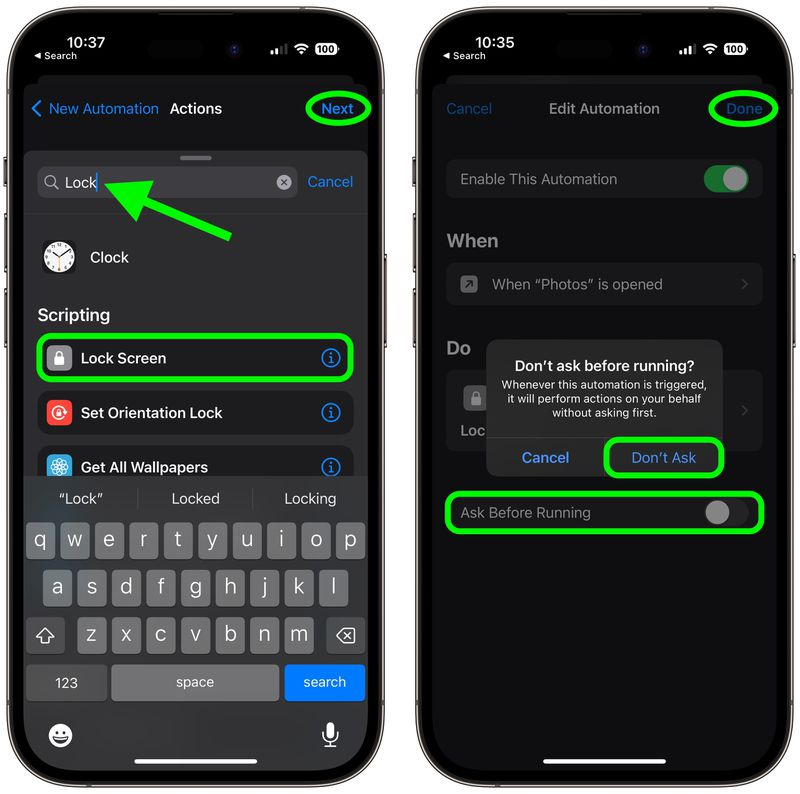
Quá trình tự động hóa cá nhân của bạn hiện đã hoàn tất và sẽ tự động bắt đầu hoạt động vào lần tới khi bạn mở ứng dụng đã chọn. Lưu ý rằng bạn cũng có thể tìm thấy hành động tương tự trên Màn hình khóa trong macOS 13.3, nhưng hãy nhớ rằng có thể có các cách khác để truy cập nội dung của ứng dụng Mac mà không cần khởi chạy ứng dụng đó.
Xem thêm: Top 6 cách khôi phục mật khẩu Apple ID đơn giản nhất
Nguồn: macrumors.com